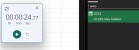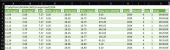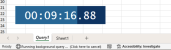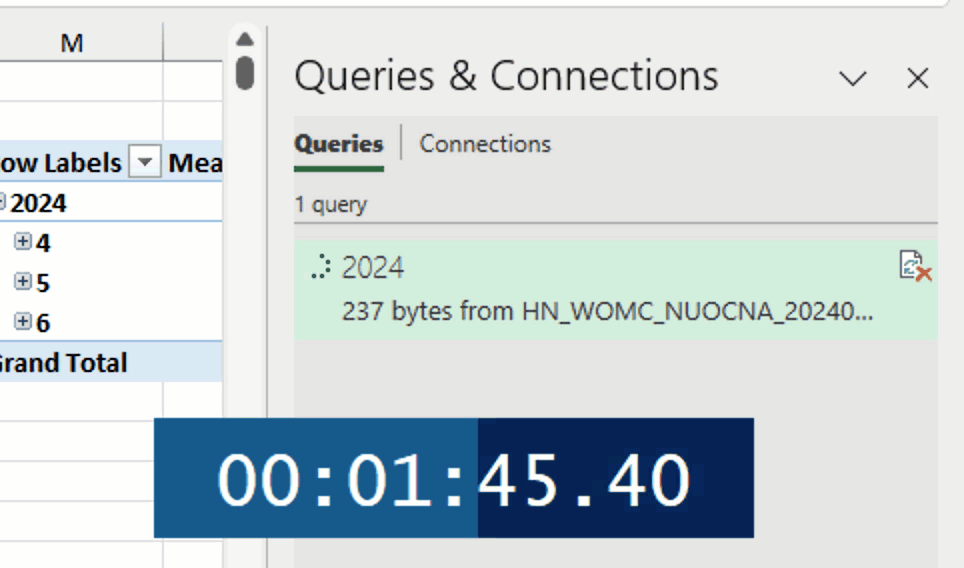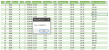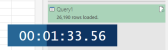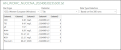huypas115
Thành viên mới

- Tham gia
- 22/8/24
- Bài viết
- 1
- Được thích
- 0
Em chào các anh/chị trên diễn đàn GPE.
Nhờ các anh chị giúp vấn đề này với, nội dung như sau:
-Em có nhiều file text (.txt) có cấu trúc giống nhau (do xuất dữ liệu từ một phần mềm data). file xếp theo các lớp folder theo năm, tháng, ngày
-Em muốn xây dựng một tool nhỏ đọc hàng loạt các file .txt trên và ghi dữ liệu ra bảng tính excel theo mẫu đính kèm (chỉ cần 01 vài trường dữ liệu).
(đính kèm thư mục file .txt, file đọc dữ liệu.xlsb tạo sẵn, có mô tả các trường dữ liệu cần lấy)
Em cám ơn.
Nhờ các anh chị giúp vấn đề này với, nội dung như sau:
-Em có nhiều file text (.txt) có cấu trúc giống nhau (do xuất dữ liệu từ một phần mềm data). file xếp theo các lớp folder theo năm, tháng, ngày
-Em muốn xây dựng một tool nhỏ đọc hàng loạt các file .txt trên và ghi dữ liệu ra bảng tính excel theo mẫu đính kèm (chỉ cần 01 vài trường dữ liệu).
(đính kèm thư mục file .txt, file đọc dữ liệu.xlsb tạo sẵn, có mô tả các trường dữ liệu cần lấy)
Em cám ơn.